Les 4 meilleurs serveurs MCP à utiliser avec ChatGPT
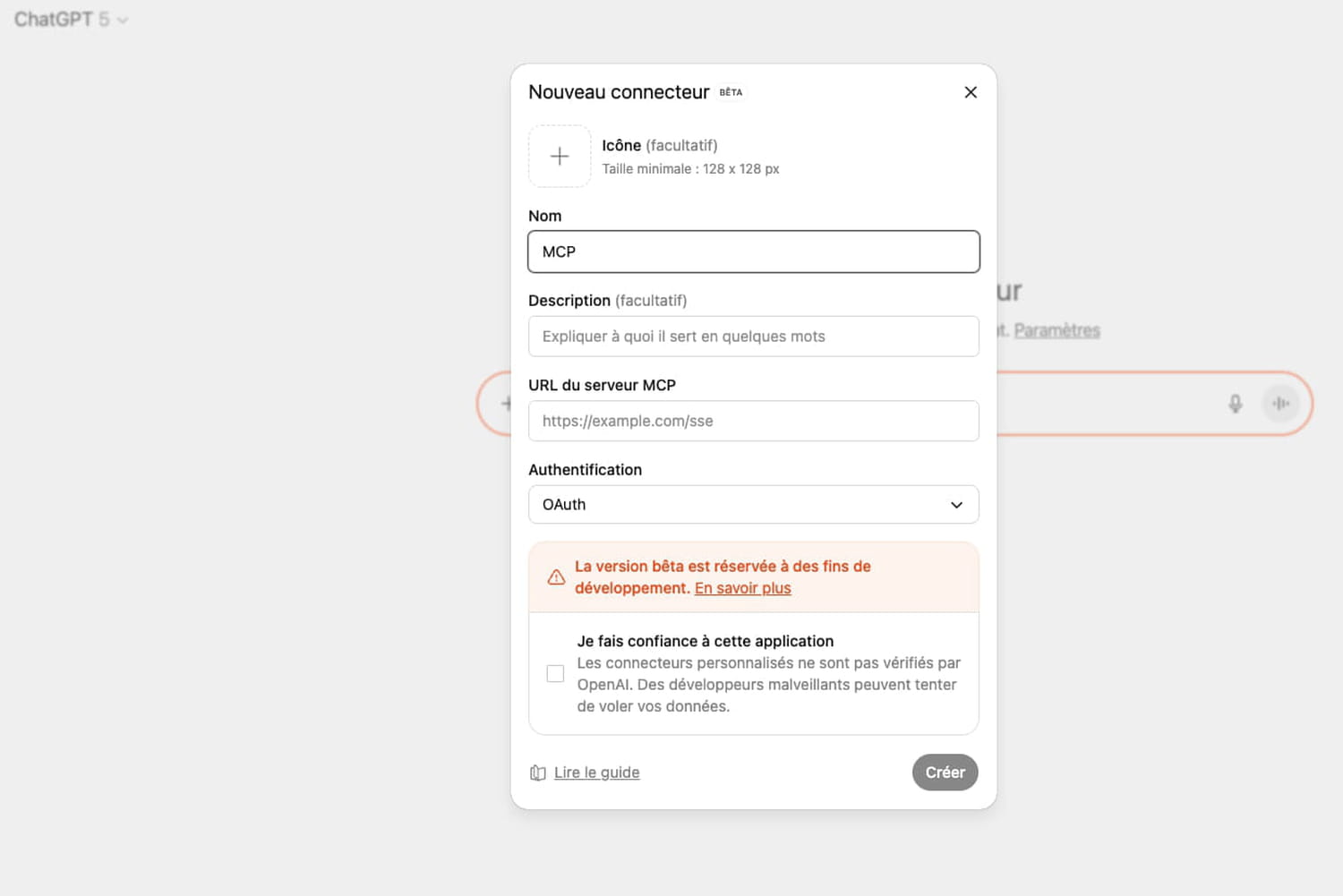
Depuis peu, ChatGPT permet d'utiliser des serveurs MCP directement dans l'application web. Rappelons que ceux-ci permettent aux modèles d'IA d'interagir avec des outils et des ressources externes. Les serveurs MCP distants doivent permettre de se connecter en toute sécurité à ces services via Internet. ChatGPT peut envoyer, récupérer des données et effectuer des actions, par exemple avec Google Sheets ou des systèmes personnalisés.
Pour installer les serveurs MCP distants, il faut avoir au moins un plan ChatGPT "Plus" ou "Pro ". Nous utilisons ChatGPT 5. Nous cliquons en bas à gauche sur notre profil puis sur Paramètres > Connecteurs > Paramètres avancés. Nous activons le mode "Développeur ".
Nous revenons ensuite dans la fenêtre précédente à la section "Connecteurs ". Nous cliquons, à côté de "parcourir les connecteurs ", sur "Créer ". Sur la fenêtre qui apparait, nous copions-collons l'URL du serveur.
Sachez que les serveurs MCP comportent tour de même des risques. La version "Développeurs" d'OpenAI est en version bêta. Les serveurs peuvent importer des injections de prompts, des directives malveillantes et cachées. Evitez d'y partager des informations sensibles. Il est d'ailleurs possible de signaler les serveurs douteux à security@openai.com.
Vous pouvez trouver une liste non exhaustive de ces serveurs sur GitHub. Les ressources citées privilégient les MCP stables, avec des mises à jour et des corrections de bugs réguliers. Ce sont des serveurs officiels hébergés par les fournisseurs de services eux-mêmes. Ils ont déjà été testés par une communauté d'utilisateurs. L'authentification repose sur OAuth 2.0 ou une clé API. Nous en avons sélectionné quatre, particulièrement intéressants.
1. Notion
Le serveur Notion permet de rechercher, de lire et d'écrire dans Notion, directement depuis une conversation dans ChatGPT. Vous pouvez paramétrer les options qui vous conviennent.
Plus dans le détail, pour la partie "Lire ", vous pouvez demander d'afficher une page ou d'obtenir des précisions sur une base de données. Pour la section "Ecriture ", vous pouvez par exemple créer une page, ajouter une entrée dans une base de données, ou modifier un contenu existant. Il suffit de le demander simplement en langage naturel. Le système se charge en arrière-plan de traduire les demandes en actions techniques.
Nous demandons par exemple de trouver le nom du dernier document que nous avons créé dans Notion. ChatGPT affiche les outils appelés.
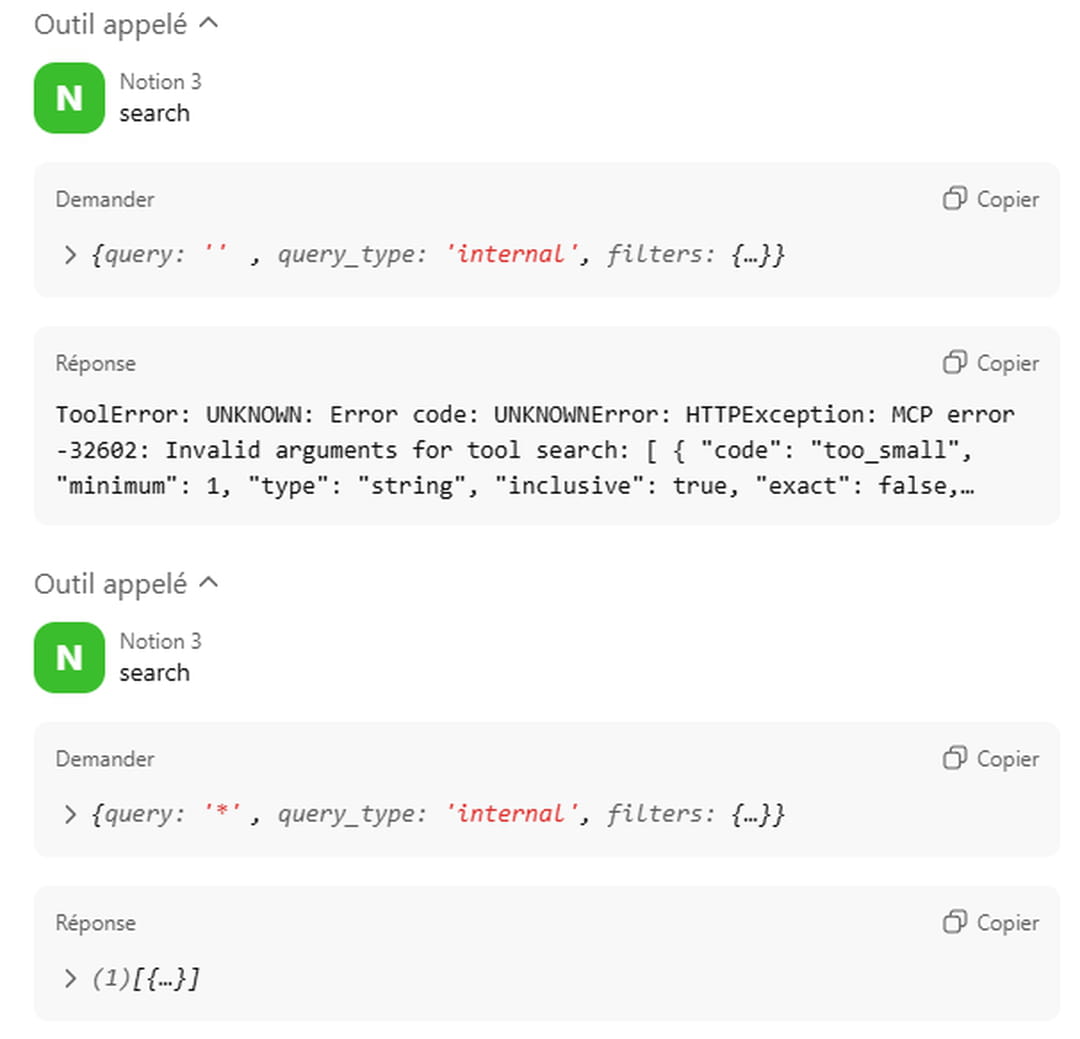
On voit que le modèle fait une erreur en ne respectant pas les contraintes de l'outil. Il analyse le message d'erreur renvoyé, puis corrige sa propre requête pour finalement obtenir le résultat souhaité. L'assistant IA répond et propose ensuite de donner davantage de détails. Finalement le résultat est affiché et cliquable.
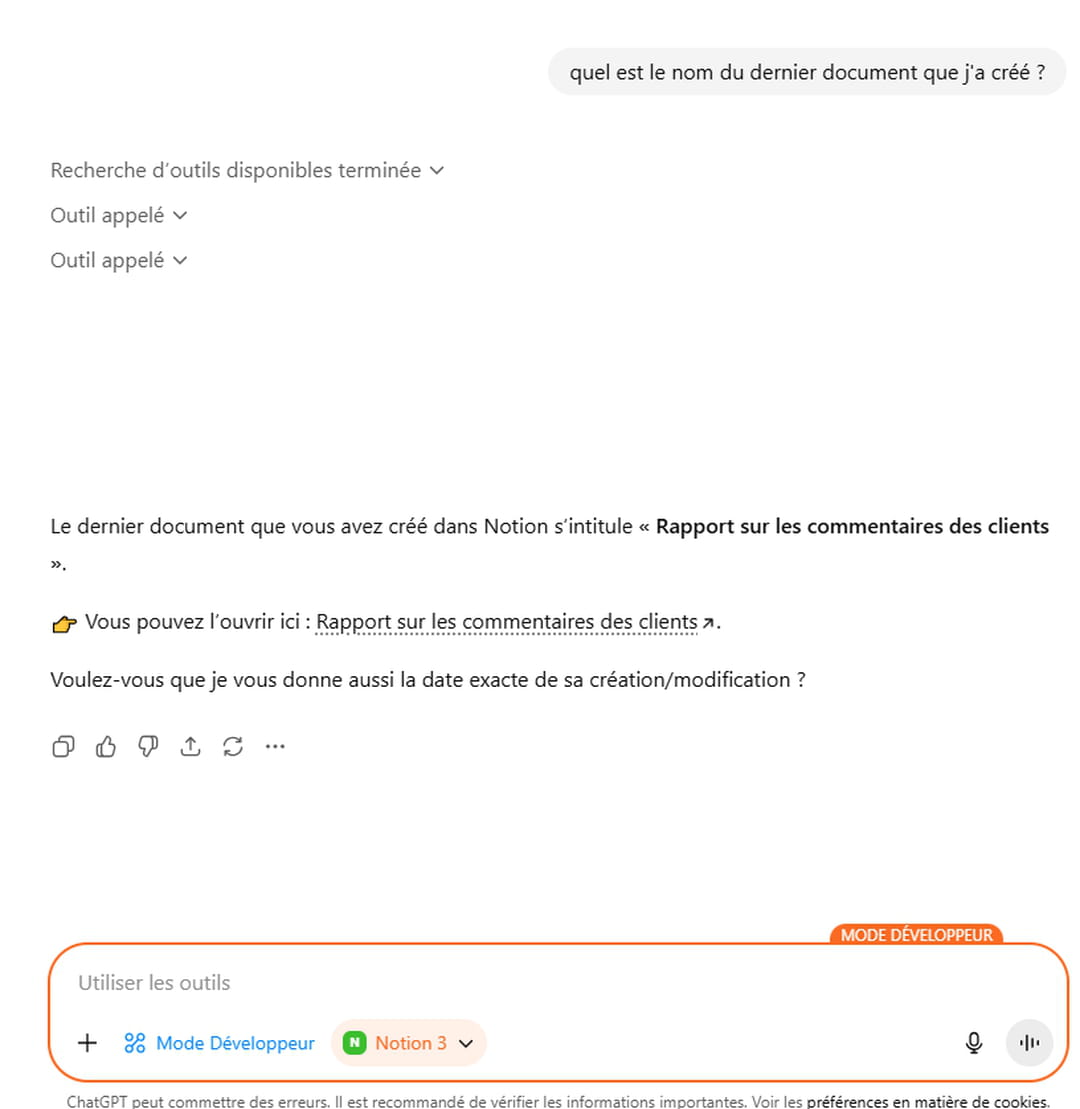
2. Stripe
Le serveur MCP Stripe permet de gérer presque tout le cycle de vente et de facturation directement depuis une conversation ChatGPT. Vous pouvez paramétrer différentes tâches : créer de nouveaux clients et retrouver ceux existants, mais aussi mettre en place et lister les produits ou services que vous vendez. Il est également possible de facturer vos clients. Vous pouvez en outre effectuer des remboursements et gérer les litiges, ou encore créer des codes de réduction.
Dans un de nos tests, nous demandons simplement à ChatGPT d'ajouter un nom de client dans la plateforme de paiement en ligne. A cette étape, nous devons confirmer si nous voulons bien continuer, car ChatGPT identifie un risque.
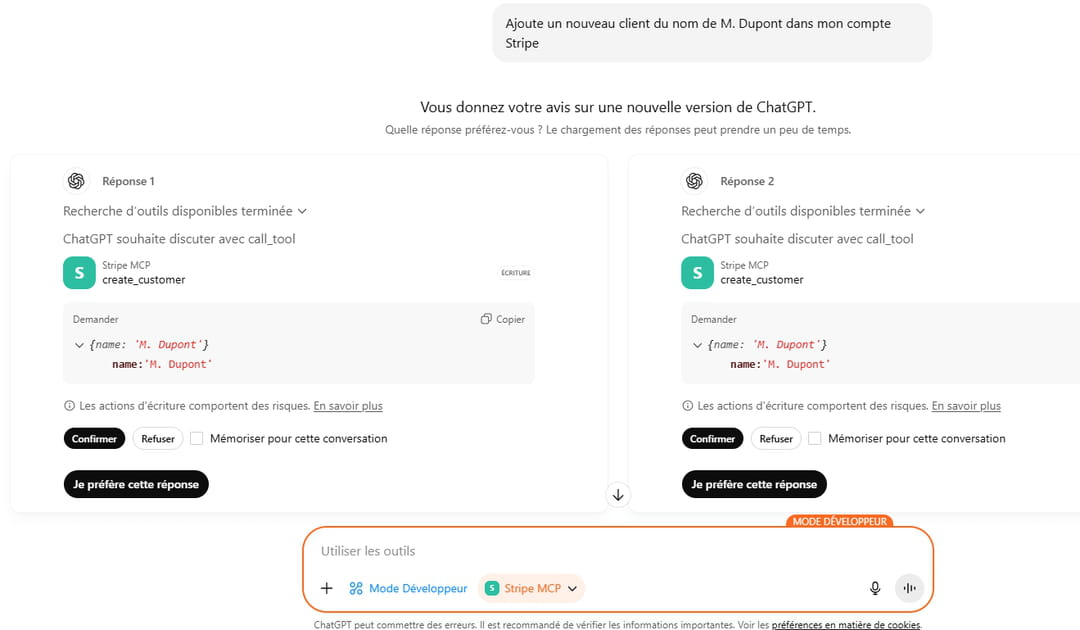
Après avoir donné notre accord à l'IA, et après vérification, le nom du client a bien été ajouté dans Stripe. ChatGPT nous propose de renseigner également le mail et le numéro de téléphone de la personne. Cela est possible s'il dispose des accès et des autorisations nécessaires.
3. Hugging Face
Le MCP de Hugging Face permet d'explorer, de trouver et d'utiliser des modèles d'IA hébergés sur la plateforme. Plus précisément, vous pouvez trouver des ressources IA dans la bibliothèque, utiliser certains modèles d'IA hébergés pour créer ou transformer des images, ou encore interroger la documentation officielle.
Dans un de nos essais, nous sollicitons ChatGPT pour nous dire les comptes que nous suivons sur Hugging Face. Le MCP permet à l'IA de découvrir cela.
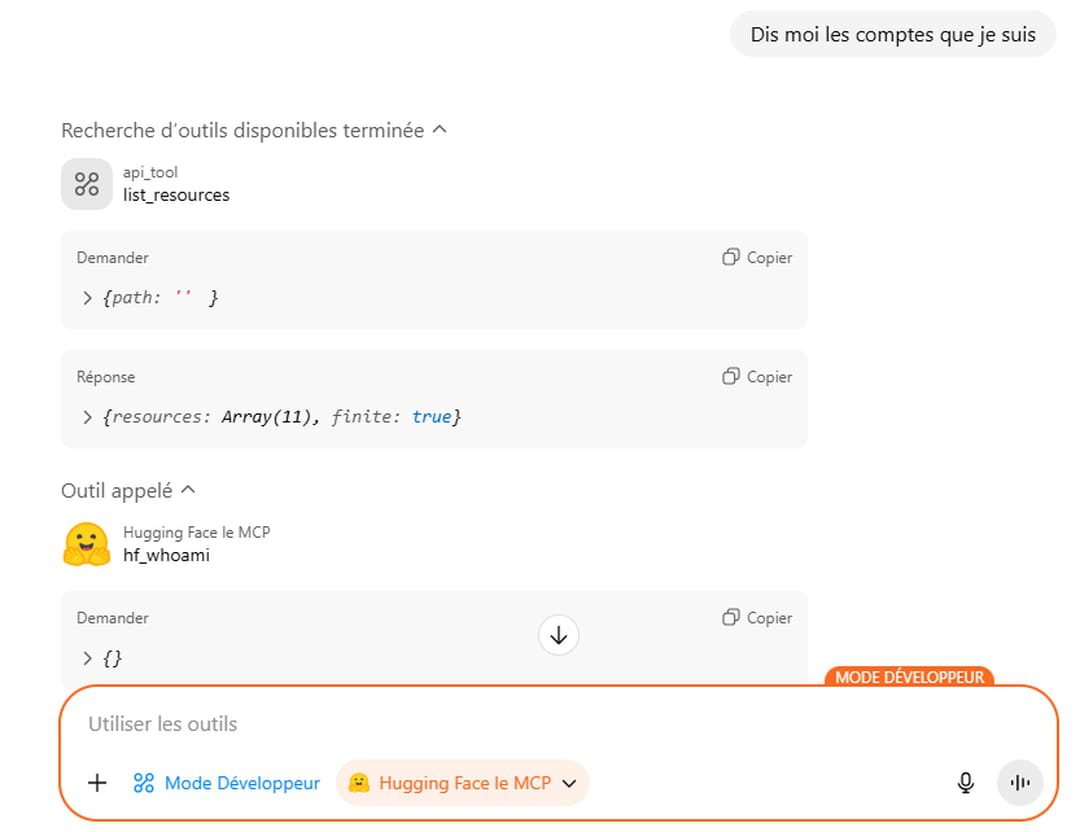
4. Zapier
Le serveur MCP Zapier peut implémenter lui-même une multitude de serveurs MCP. Rendez-vous sur la page dédiée. On choisit "ChatGPT" comme client. La section "Tools" propose un grand nombre d'outils. Nous sélectionnons dans "Gmail ", "Send email ", pour envoyer des courriels électroniques.
Afin d'utiliser cela dans ChatGPT, on se rend dans "Connect" en haut de la page de Zapier consacré. On copie l'URL d'intégration qu'on colle dans la section dédiée aux connecteurs dans ChatGPT. On donne un nom au MCP, une description et on s'identifie. En allant sur la page dédiée au MCP Zapier sur ChatGPT, on voit alors que la possibilité d'envoyer un mail a été ajoutée.
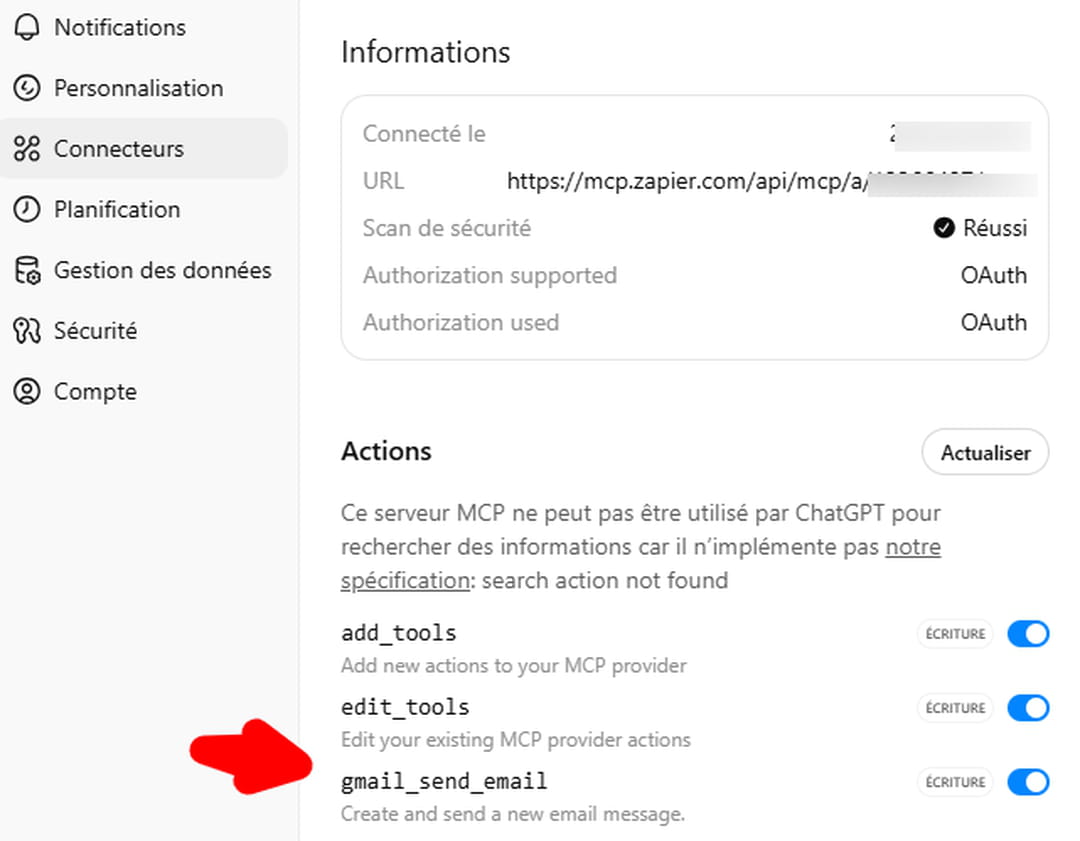
Pratique pour l'envoi de mail par exemple, directement depuis ChatGPT.
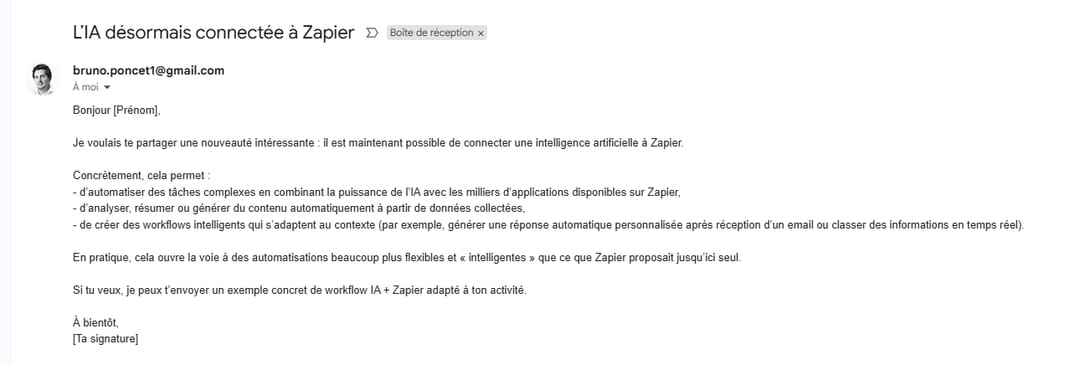
Le MCP a bien répondu à notre demande d'envoyer un message sur l'actualité de l'IA en lien avec Zapier. Le résultat est assez convaincant et facilement personnalisable.

